【奥维地图电脑版下载】奥维地图高清卫星地图下载 v7.9.4 官方版
软件介绍
奥维地图电脑版是一款功能非常强大的地图浏览工具,一款不仅能够出门导航还能够分享设计的超强软件,整合了百度地图、谷歌地图、高德地图等多种平台,为设计师和普通用户分享了实时的三维动画地图,能够与CAD无缝连接,支持各种大数据对接,实现了物联网的超级时代。
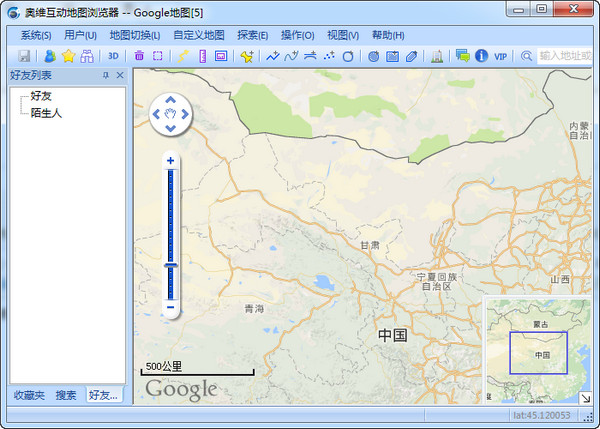
软件特色
1、奥维地图电脑版目前已经讲谷歌地图、百度地图、高德地图等多方平台合并,用户可以自由切换
2、最直观的3D卫星图,自动快速建立模型,为用户呈现最高清、最明朗的三维地图
3、奥维地图不单单只用作地图观看,更是为不少设计师分享常用规划工具,在地图上尺寸量取等
4、 跨平台,奥维互动地图电脑版全面支持微软、苹果、安卓等主流平台
5、AutoCAD无缝对接,奥维浏览器可直接读取CAD设计文件并将其转化为奥维对象,将您的设计展现在地图之上
6、高程数据服务,奥维浏览器云端集成了SRTM3全球高程数据,您可以快速查询全球任意位置的海拔高度
奥维地图电脑版安装方法
1、在知识兔下载奥维地图电脑版安装包
2、使用压缩软件进行解压(推荐使用WinRAR)
3、点击“omap.exe”文件开始安装
4、阅读完界面的用户协议,然后先勾选我接受许可条款
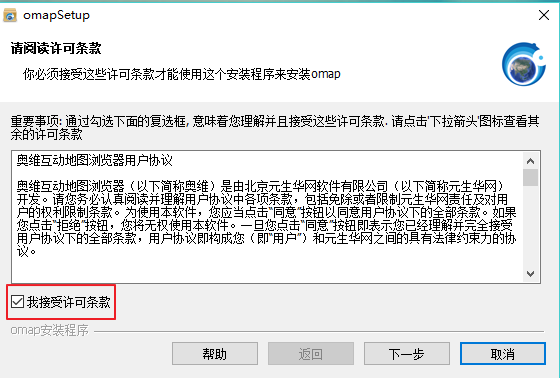
5、选择合适的安装路径
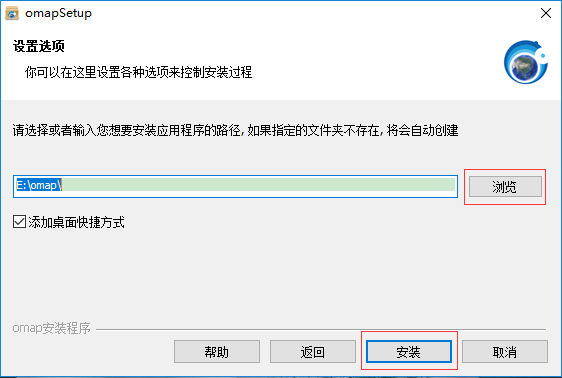
6、耐心等待完成即可
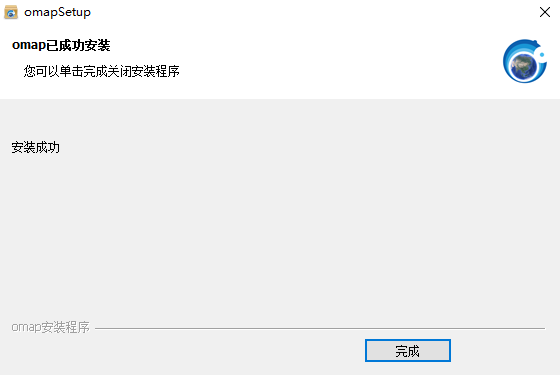
奥维地图电脑版将地图导出成图片方法
1、首先我们需要先打开安装好的奥维互动地图电脑版软件,打开后我们在街面的工具栏中点击下图中的“绘制矩形”或者“绘制多边形”选项,来新建一个地图区域图像,以便于我们后续的导出工作。
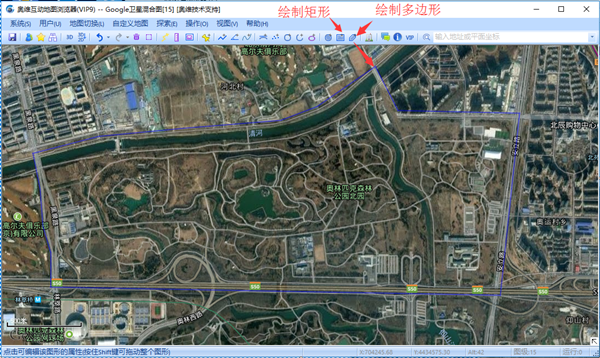
2、我们绘制完成图形后会弹出一个图形设置的界面,如下图所示,我们可以设置地图的名称、备注等其他信息,设置完成后再点击界面下放的“添加到收藏夹”选项
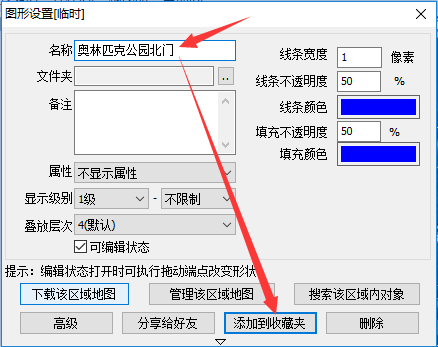
3、接下来我们点击图形设置界面的“下载该区域地图”选项,进入到下载地图的界面,这里我们需要设置地图的类型、级别等,设置完成后再点击“开始下载”。
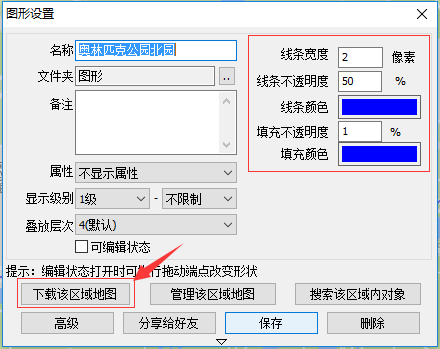
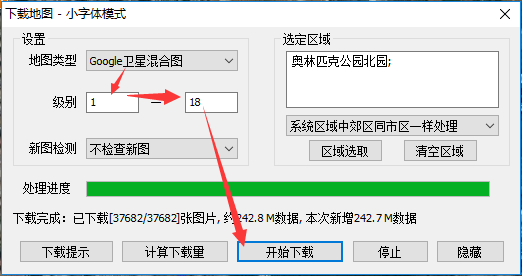
4、下载地图完成后我们在打开图形设置窗口,我们点击界面下方的“高级”选项,然后在弹出的弹窗中再点击“导出成图片”选项,然后进入下一步。
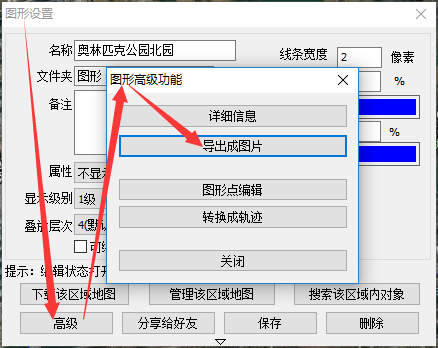
5、我们进入到导出成图片的界面,接下来我们先设置地图的级别以及界面右侧的其它选项,设置完成后我们点击界面下方的“保存成图片”选项,进入下一步。
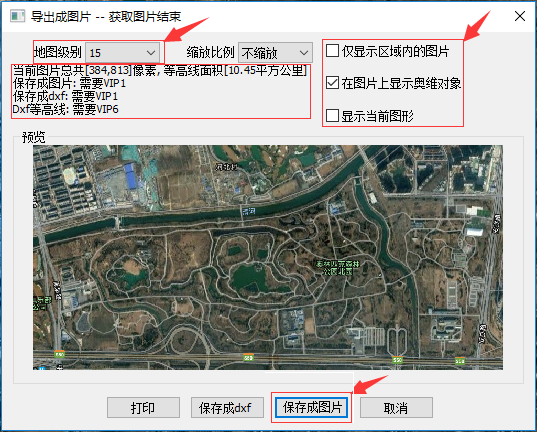
6、我们点击保存成图片选项后会出下图中的警告窗口,我们可以阅读界面的提示后再点击“我已获得授权”选项,然后在进行下一步。

7、接下来会弹出另存为的窗口,这里我们就需要设置图片的保存路径、格式、名称等,设置完成后我们点击保存就可以了,等到完成后我们就可以在设置的保存位置看到这张图片了。
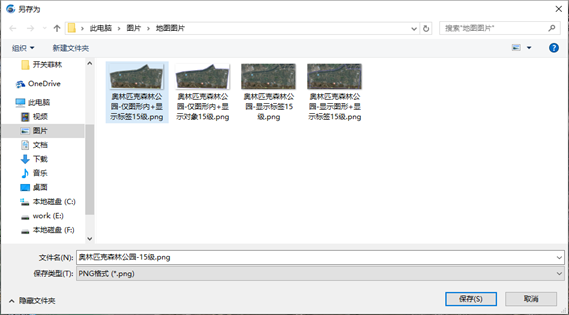
奥维地图电脑版怎么导入CAD
1、首先保证格式为DXF,奥维可以识别出这个格式,用cad转为DXF格式,如下图所示另存为DXF。

2、然后保存至某个位置,我保存在桌面的,方便待会儿发送至手机。
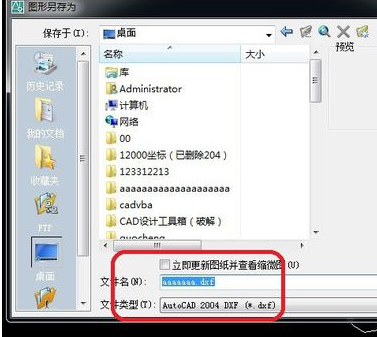
3、然后发送至手机,我用的微信文件传输,发送到手机中,还可以用其他工具发送。或者拷贝到手机也可以的。
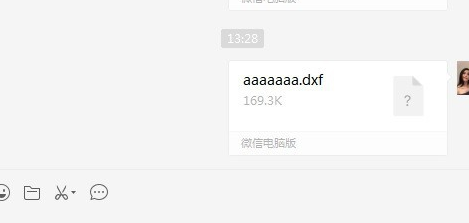
4、然后就是手机端的接收,在微信中接收完成后,如下图点击其他应用打开。
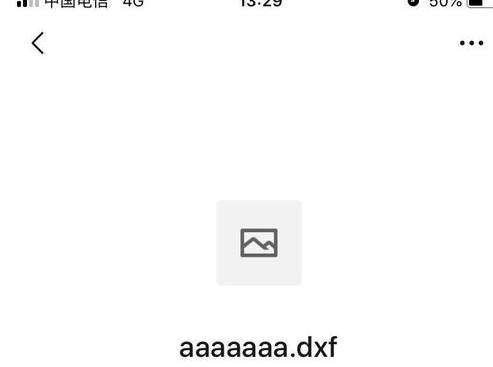
5、接着就会提示用什么应用打开了,这里选择奥维地图。
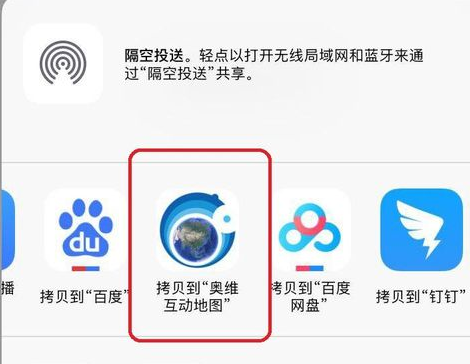
6、进去之后,这时奥维地图已经自动开启,这里选择开始解析。然后导入——确定——导入成功
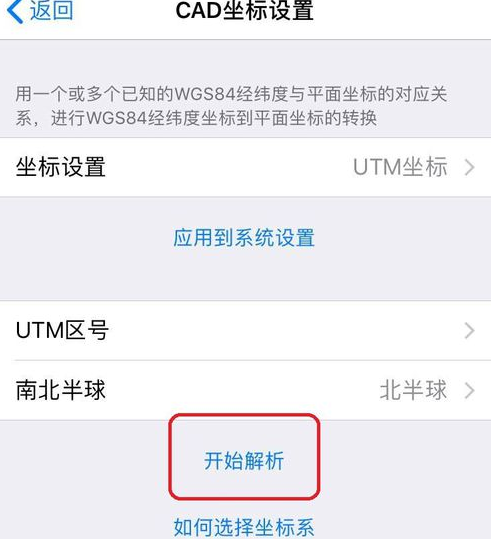
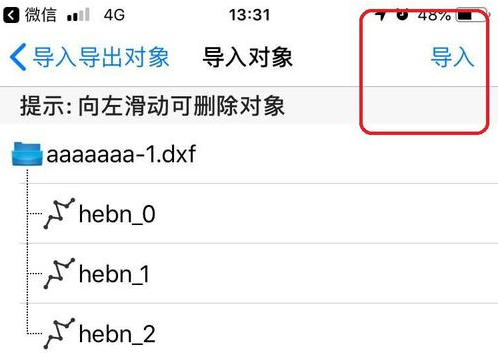
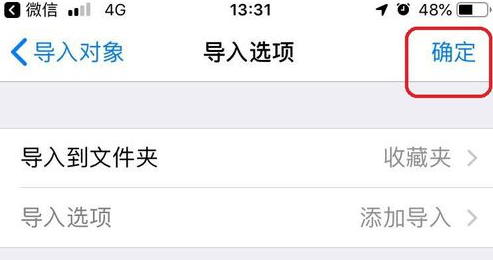
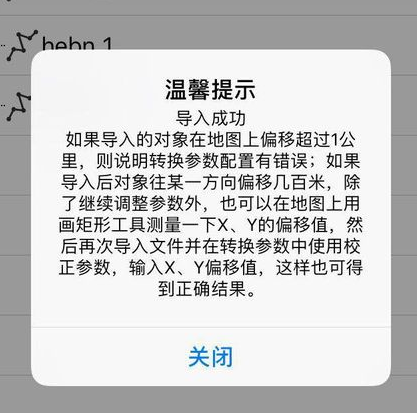
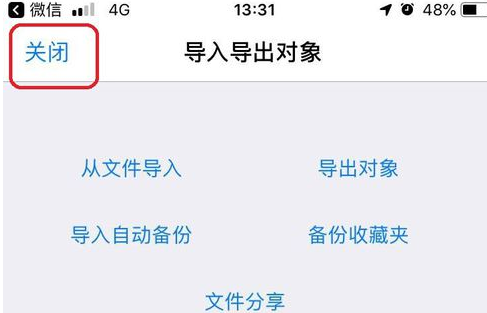
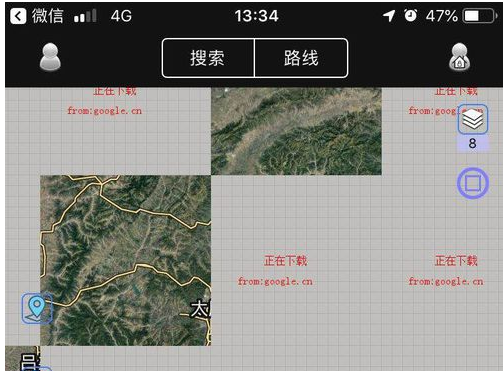
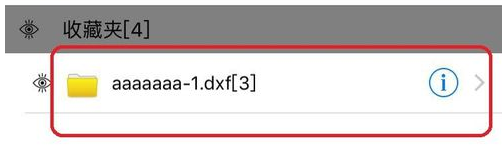
下载仅供下载体验和测试学习,不得商用和正当使用。
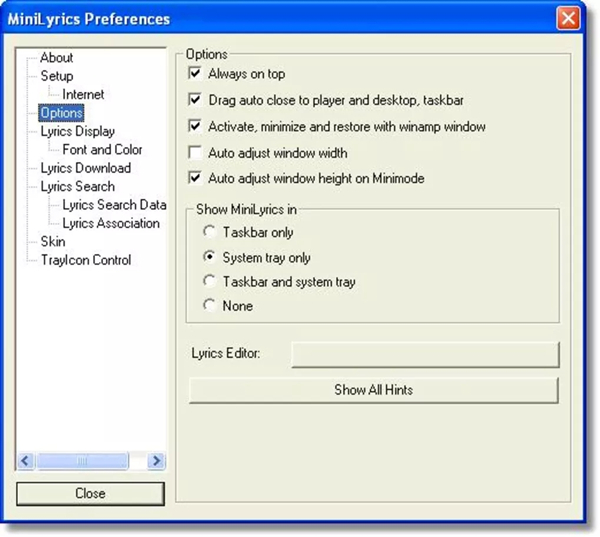
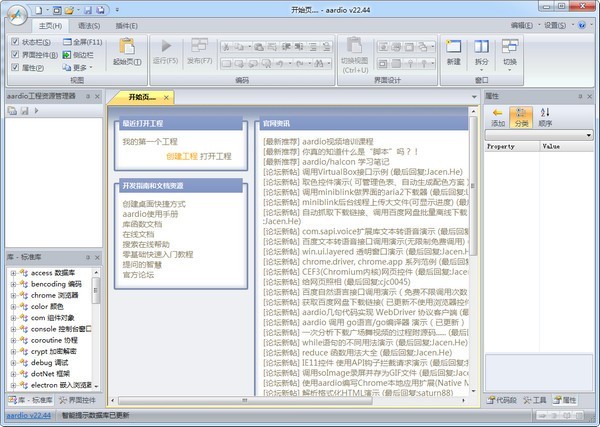
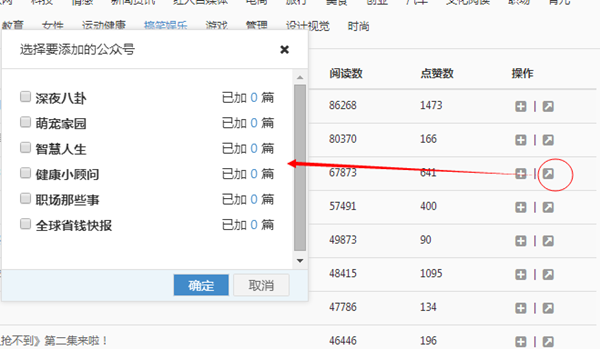
发表评论